Como tornar o texto maior e mais legível no iPhone ou iPad

A Apple continua produzindo dispositivos móveis com incrível resolução e clareza de tela. No entanto, mesmo que o texto na tela seja nítido o suficiente para rivalizar com a impressão, faz pouca diferença se você não conseguir lê-lo.
O texto super minúsculo da tela é hoje em dia, e como o Android o texto pode ser transformado em upsizing, o mesmo acontece com o iOS. Na verdade, enquanto a solução do Android é basicamente grande ou nada, a solução da Apple é um pouco mais elegante e diferenciada.
Tamanho do texto de exibição
A maneira mais rápida de redimensionar o texto do dispositivo é abrir as configurações do iPad ou iPhone. toque em, "Display & Brilho" e depois em "Tamanho do Texto".
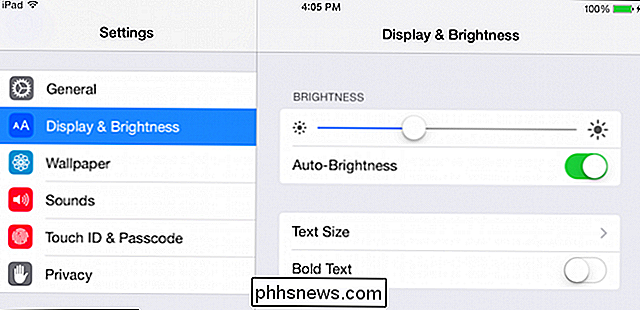
A configuração padrão é bem no meio, mas você tem seis outros tamanhos para escolher.
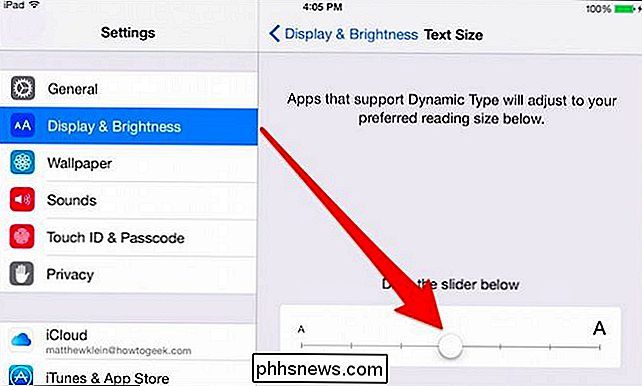
Veja como é o texto de tamanho maior, o que é um pouco mais proeminente.
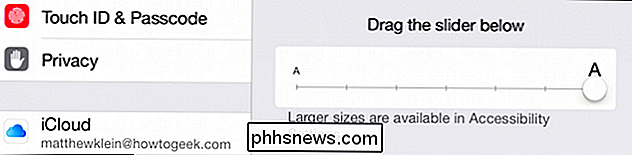
Claro, se você é um tipo de visão biônica, comedor de cenoura e comedor de cenoura, então você pode arrastar o controle deslizante todo para a esquerda para o menor tipo. Quanto menor o texto, mais ele caberá na tela e vice-versa.
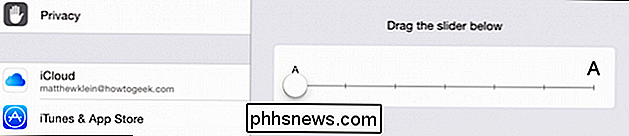
Lembre-se de que as configurações Exibição e Brilho tinham uma configuração de Texto em Negrito.
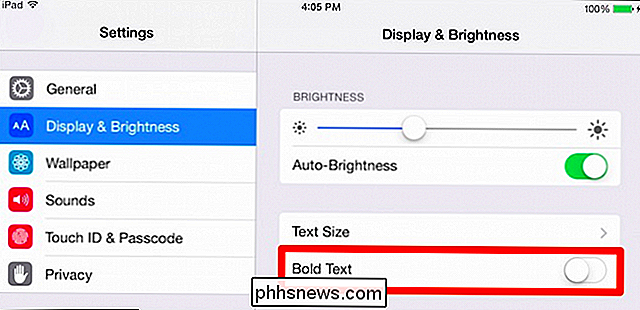
Se você quiser ativar o texto em negrito, precisará reinicie seu dispositivo
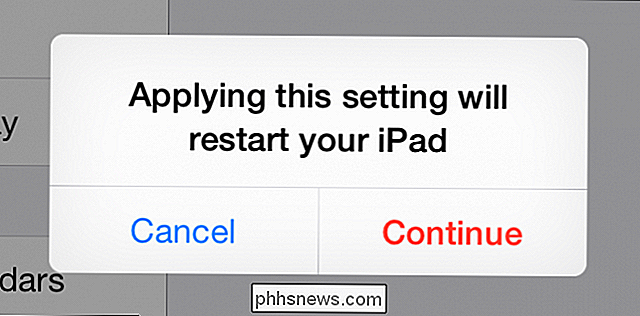
Veja os resultados quando usamos o maior tamanho com negrito ativado. Embora os títulos e o relógio não pareçam necessariamente maiores com as configurações, o texto em negrito dá um contraste maior a tudo.
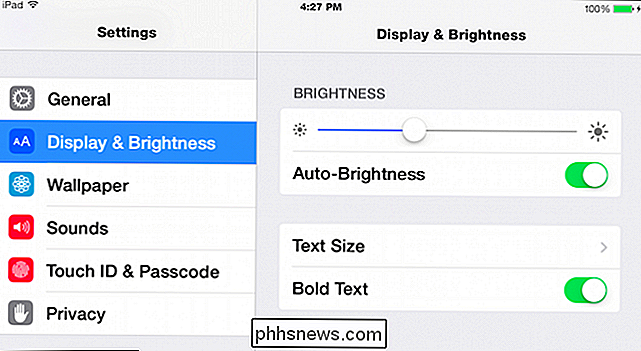
Não se esqueça de que, além das configurações de exibição e brilho, também é possível aplicar zoom em muitos aplicativos.
Mais opções em acessibilidade
Se você tocar em "Geral" e depois em "Acessibilidade", receberá mais algumas opções que tratam principalmente de tornar o iOS mais fácil de usar, como, por exemplo, se você tiver problemas com sua visão ou precisa de lentes corretivas. Muitos deles são razoavelmente fáceis de entender, o VoiceOver, por exemplo, fala os itens na tela quando você toca neles, enquanto o Fala lê o texto da tela em voz alta
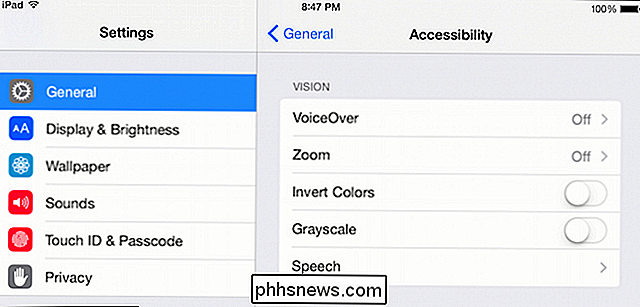
O zoom é um pouco mais útil para aumentar o texto. Quando ligado, você amplia a tela quando toca duas vezes com três dedos. Você pode arrastar o quadrado de seleção (o efeito de zoom não aparece na captura de tela), como uma lupa.
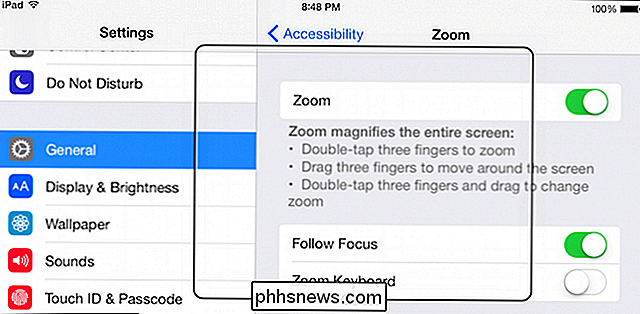
Se você rolar mais abaixo nas configurações de acessibilidade, há mais alguns controles relacionados a texto.
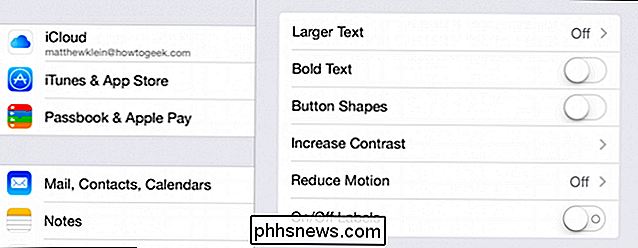
, as opções de texto maior, embora muito semelhantes às opções de texto grande na seção anterior, levam um pouco mais longe, permitindo que você acesse tamanhos de texto ainda maiores.
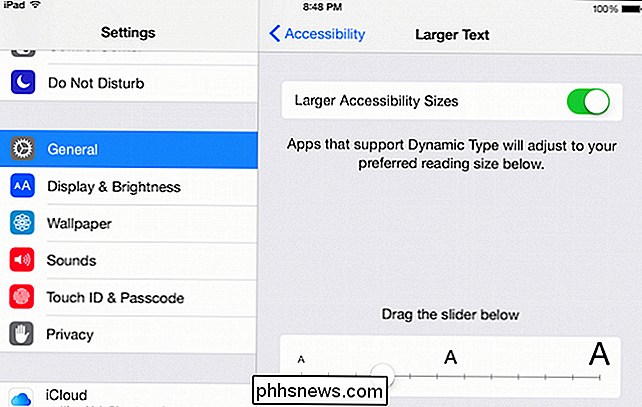
Outro truque que você pode ativar é a configuração de formas de botão, que não é necessário tornar os botões mais legíveis, mas mais fáceis de ver.

Por fim, toque em “Aumentar Contraste” para acessar opções, como reduzir transparências, o que aumenta a legibilidade do texto; Darken Colors e o recurso Reduce White Point, que reduz a temperatura da tela para que as cores brilhantes não pareçam tão intensas.
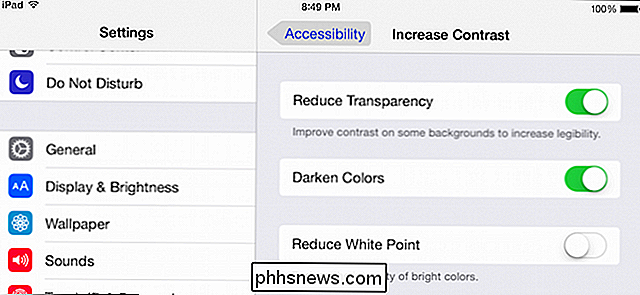
É uma boa ideia brincar com todas essas opções para ver qual combinação funciona para você. Claramente, a Apple projetou essas opções de acessibilidade com a filosofia de que um tamanho não serve para todos.
RELACIONADO: Como tornar o texto maior e mais legível no Android
Além de tornar o texto maior e mais legível, há bastante pouco mais para as opções de acessibilidade, como legendas, aparelhos auditivos, acesso orientado e muito mais. Você é incentivado a explorá-los para ver se eles oferecem alguma coisa para tornar a experiência do usuário do iOS mais fácil e agradável.
Reserve um momento ou dois para nos informar se essas dicas o ajudaram. Empreste suas perguntas e comentários em nosso fórum de discussão.

Como usar exibições personalizadas no Excel para salvar suas configurações de pasta de trabalho
Ao trabalhar em uma planilha do Excel, você pode definir diferentes configurações de exibição em momentos diferentes, como nível de zoom ou janela posição e tamanho. O recurso de Visualizações Personalizadas permite que você configure e salve diferentes visualizações para alternar rapidamente entre elas.

Como desativar programas de inicialização no Windows
Quanto mais software você instalar no computador, mais tempo poderá parecer para inicializar o Windows. Muitos programas adicionam-se à lista de programas iniciados quando você inicializa seu computador, e essa lista pode ficar longa. Nota do editor: Obviamente, nossos leitores mais geeks já sabem como fazer isso, mas este artigo é para todo mundo.



